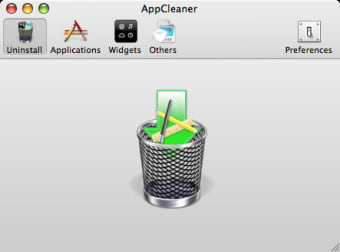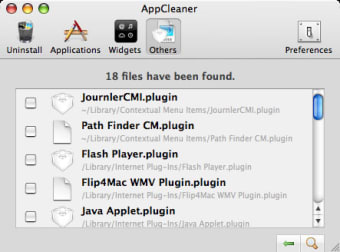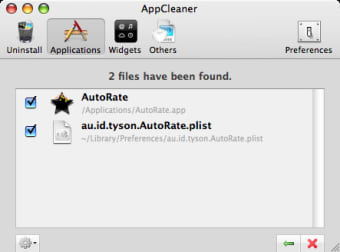Gratis populär avinstallationsprogram för Mac-applikationer
AppCleaner är en gratis programvara som låter dig helt ta bort applikationer, och kommer att leverera en omfattande lista över filerna som är associerade med varje app på din Apple macOS-enhet. Medan de oönskade apparna finns i mappen 'Program', är de relaterade filerna ofta placerade i olika mappar.
AppZapper, CCleaner och CleanMyMac är alternativ till AppCleaner. Alla verktygen är kompatibla med Apple Mac-datorer och bärbara datorer. AppZapper och AppCleaner har nästan identiska användargränssnitt. Medan båda verktygen har minimalistisk design, är CCleaner och CleanMyMac fyllda med information på gränssnitten. Du kan använda något av dessa program gratis.
Är AppCleaner för Mac gratis?
AppCleaner är helt gratis att använda på Mac-operativsystemen, utvecklad av FreeMacSoft. Faktum är att utvecklarna inte ens erbjuder en betald version av AppCleaner. Du kan uppdatera plattformen varje gång en ny programvaruuppdatering släpps utan kostnad för dig. Du kan stödja utvecklingen av AppCleaner genom att donera på den officiella webbplatsen.
App Cleaner är liten. Du kan använda den lilla applikationen för att frigöra utrymme på din hårddisk. AppCleaner kommer att lokalisera alla anslutna filer och mappar som använder utrymme. Listan över identifierade objekt kommer att vara organiserad i fallande ordning med de små filerna längst ner.
Är AppCleaner för Mac säker?
Gratis tjänster kommer ofta med risker. Men med AppCleaner finns det ingen tredjepartsprogramvara eller skadlig kod inkluderad. Appen är också fri från adware och är helt säker att använda.
Även om appen inte medför någon risk att använda eftersom den endast har åtkomst till de digitala innehållen på din Mac, har den officiella webbplatsen inte en etablerad integritetspolicy ännu. Eftersom AppCleaner är en praktisk app att ha, kan bristen på garanterad integritet bli oroande för vissa användare.
Vad är AppCleaner på Mac?
AppCleaner är ett verktyg som låter dig enkelt avinstallera appar på din macOS som ger dig en detaljerad vy över varje applikation. Det låter dig också individuellt radera filer, tillsammans med att ta bort allt associerat innehåll. Det kostnadsfria programmet tillåter borttagning av oönskade applikationer, widgets och plugins.
Även om AppCleaner främst används för att rensa program från din hårddisk, kan du använda tjänsten för att identifiera filer som är anslutna till appar. Du kan modifiera vilka filer och mappar som ska raderas. Alla filer som är associerade med de individuella apparna kommer att väljas automatiskt. Du kan avmarkera och markera om komponenter genom att klicka på kryssrutan. Alla filer som du har markerat kommer att raderas efter att du har klickat på knappen 'Ta bort'.
Användargränssnitt
Användargränssnittet är snyggt och den enkel designen gör AppCleaner lätt att använda. De två knapparna på startsidan låter dig växla mellan 'Importer' och 'Bläddrare'.
'Importer'-ikonen är huvudskärmen. Program som släpas in i fönstret kommer att analyseras för vilka filer som finns inuti. Du kan dra och släppa applikationer från 'Finder'-appen, skrivbordet, osv.
Den andra fliken är en 'Bläddrare' som låter dig visa de installerade apparna. Du kan bläddra längs rullisten eller skriva titlar i sökfältet för att hitta program. Listan över verktyg är organiserad i kategorier: 'Användarapplikationer', 'Systemapplikationer', osv. En ikon kommer att visas bredvid varje namn. Platsen av varje program listas under namnet. Ett fönster kommer att visas med en detailed rapport när du trycker på en app som du vill eliminera.
Ett popup-fönster kommer att visa hur många associerade filer som hittades för varje verktyg. Den totala storleken på applikationen kommer att skrivas i blått bredvid antalet filer. Varje post i listan kommer att ha storleken och enheten för mätning. De exakta platserna kommer att skrivas för varje post.
Andra funktioner
Du kan anpassa AppCleaner med den kraftfulla 'Inställningar'-menyn som finns under fliken 'AppCleaner' på skrivbordsmenyn. Du kan hitta skyddsåtgärder i fliken 'Allmänt'. Alternativen kan avmarkeras och markeras om genom att klicka på kryssrutan. Alla funktioner låter dig skydda applikationer.
Du kan lägga till program som ska hållas säkra genom att klicka på tilläggsknappen under listan. Den andra fliken låter dig aktivera kommandot 'SmartDelete'. 'SmartDelete' upptäcker när applikationer kastas bort. Tjänsten kommer automatiskt att ge dig möjligheten att ta bort rester associerade med den avinstallerade plattformen.
Det tredje området i inställningarna är avsnittet 'Uppdateringar'. Du har möjlighet att automatiskt kontrollera efter nya programvaruuppdateringar. Funktionen kommer att vara aktiverad som standard. Du kan avmarkera kommandot för att manuellt kontrollera uppdateringar genom att klicka på länken 'Kontrollera efter uppdateringar'.
Du kan svepa över 'Hjälp' i menyn för att få hjälp. 'AppCleaner Hjälp' ger teknisk hjälp. Alternativet 'Besök AppCleaner-webbplatsen' tar dig till den officiella webbplatsen. En knapp 'Kontakta support' låter dig ansluta till supportteamet.
Effektiv rengöringslösning för Macar
Många filer inkluderas ofta med verktyg som du installerar från internet. Filerna och mapparna lagras inte alla inom området 'Program' på din Mac. AppCleaner genomsöker ditt operativsystem för att se till att du inte behöver söka igenom ditt system. AppCleaner levererar de grundläggande nödvändigheterna som du behöver för att grundligt ta bort appar.
Vad är nytt?
Du kan se den senaste versionshistoriken på den officiella webbplatsen för AppCleaner. Utvecklarna släpper nya programuppdateringar regelbundet och du kan även manuellt kontrollera efter nya versioner med appen.